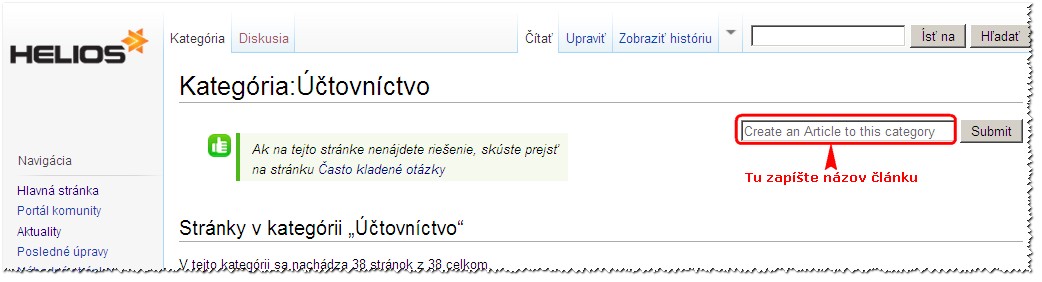Pomoc:Obsah
Každý článok sa zapisuje pomocou tzv. wikitextu. Wikitext je zložený z vlastného textu a formátovacích značiek tzv. tagov. Wiki tagy sú omnoho jednoduššie a prehlednejšie ako HTML tagy. HTML kódu je totiž "schovaný" vo vnútri wiki a je interpretovaný práve pomocou wiki značiek. To umožňuje pisateľom rýchle zvládnuť obmedzený počet formátovacích značiek a sústrediť sa predovšetkým na vlastný obsah článku. Jednotné použitie pevne daných značiek zabezpečuje konzistentný vzhľad všetkých stránok.
Aby ste mohli wikitexty čítať, nemusíte byť prihlásený. Ak chcete články vytvárať alebo editovať, musíte byť registrovaný ako oprávnený pracovník na túto činnosť a musíte sa prihlásiť svojim menom a heslom, kliknutím na prihlásenie v pravom hornom rohu obrazovky. Odhlasujete sa kliknutím na odhlásiť vpravo hore.
Obsah
Ako písať Wiki
Zásady písania
- Zamerajte sa na obsah a nie vzhľad
Používajte jednoduché formátovanie pomocou ikon v nástrojovej lište editačného okna a pripravených šablón.
- Píšte vždy hneď od prvého znaku (od kraja)
Vo wiki totiž medzera na začiatku riadku signalizuje, že nasledujúci text má byť zobrazený ako tzv. "strojový".
- Odsadený text
Ak chcete, aby bol text odsadený, ale ukázal sa správne, napíšte ho v okne zľava a pred text dajte dvojbodku. Po uzavretí okna sa dvojbodka nezobrazí a text sa odsadí.
:Odsadenie textu
- Oddeľovanie odstavcov
Odstavce sa oddeľujú prázdnym riadkom. Ak tak neurobíte, bude na vygenerovanej stránke zliaty dohromady.
- Zvýrazňovanie v textu
Text v textu môžete zvýrazniť buď kurzívou, alebo ztučnením. Urobíte to tak, že text, ktorý má byť zvýraznený, uzavriete medzi apostrofy. V prípade kurzívy sú apostrofy dva, u tučného textu tri. V okne editácie použite na vloženie znaku tlačítka. Znak apostrof môžete napísať aj ručne prepnutím na anglickú klávesnicu, alebo číselným kódom (ALT 39).
- Cudzí text nikdy neopravujte!
K etike Wiki patrí neodtraňovať nič z textu, který písal niekto iný. Môžete ho maximálne doplňovať. Ak máte k pôvodnemu textu výhrady, spojte sa s jeho autorom (kto to je, zistíte kliknutím na záložku história) a dohodnite sa na prípadnej zmene.
| |
Toto sa netýka opráv gramatických chýb a zjavných faktických omylov. |
- Píšte s diakritikou
Kategorizácia
Software MediaWiki, na ktorom beží tento web, umožňuje zaraďovať články do kategórií. Kategórie obsahujú články zoskupené podľa témy. Stránky v kategórii môže obsahovať text, který sa dá editovať tak ako iné stránky. Pri zobrazení stránky sa automaticky generuje abecedný zoznam odkazov na všetky články, ktoré do kategórie patria. Samotná kategória môže byť súčástou inej kategórie. V takomto prípade sa pri zobrazení kategórie, do ktorej je priradená, generuje tiež abecedný zoznam podkategórií.
Náš systém už obsahuje dopredu nadefinované kategórie, preto skôr ako začnete zakladať novú stránku, vyberte do akej kategórie bude patriť. Každý článok musí byť zaradený minimálne v jednej kategórii. Články zaraďujte vždy na najnižšiu úroveň.
| |
Strom kategórií bol nadefinovaný podľa štruktúry našich programových modulov. Ak potrebujete vytvoriť novú kategóriu kontaktujte správcu wiki. |
Editácia
Editovanie existujúceho článku
Ak chcete stránku upraviť alebo doplniť, kliknite na záložku upraviť. Ak ste prihlásený a máte právo editovať, tak se vám po kliknutí na tento link objaví kód stránky v editačnom okne, kde ho môžete upravovať. Po ukončení úprav najprv kliknite na Zobraziť náhľad, kde si môžete výsledok úprav skontrolovať eště pred uložením. Až keď sa uistite, že je text v poriadku, kliknite na Uložit změny.
| |
Ak pracujete v náhľade počas editácie, nepoužívajte v prehliadači tlačítko Späť, mohli by ste prísť o všetky neuložené zmeny. |
Ako vytvoriť nový článok
Vyhľadáte si kategóriu, kde chcete článok zaradiť a do okna Create an Article... zapíšete presný názov článku a kliknete na Submit. Týmto sa článok založí a je pripravený na editáciu.
Pomenovanie článku
Podľa dohodnutých pravidiel.
Presun (premenovanie) článku
Pomocou tohto formulára premenujete stránku a premiestnite všetky jej predchádzajúce verzie pod zadaný nový názov. Starý názov sa stane presmerovacou stránkou na nový názov. Môžete automaticky aktualizovať odkazy odkazujúce na pôvodný názov. Ak sa rozhodnete túto možnosť nevyužiť, ubezpečte sa, že ste skontrolovali výskyt dvojitých a pokazených presmerovaní. Vy ste zodpovedný za to, aby odkazy naďalej ukazovali tam, kam majú.
Uvedomte si, že stránka sa nepremiestni, ak pod novým názvom už stránka existuje. Toto neplatí iba ak je stránka prázdna alebo presmerovacia a nemá žiadne predchádzajúce verzie. To znamená, že môžete premenovať stránku späť na názov, ktorý mala pred premenovaním, ak ste sa pomýlili, a že nemôžete prepísať existujúcu stránku.
Zmazanie článku
Formátovanie
Formátovanie textu
Syntax wiki príkazov
| Interpretácia príkazu | Čo napíšete do editačného okna |
|---|---|
|
Tvorba nadpisov pomocou rovnítok. |
== Hlavná kapitola 1.úroveň == === Podkapitola 2.úrovne === ==== Podkapitola 3. úrovne ==== |
|
Prázdný riadok začne nový odstavec. |
Prázdný riadok začne nový odstavec. |
|
Ukončiť riadok môžeme aj takto: |
Ukončiť riadok môžeme aj takto:<br> bez odskoku na nový odsek. |
|
* Zoznamy s odrážkou začínajú hviezdičkou: ** začnete každý nový riadok hviezdičkou *** pridávaním hviezdičiek zadávame nižšiu úroveň |
|
# Číslované zoznamy ## po prvé ## po druhé |
|
* Kombinované zoznamy *# po prvé *#* a odrážka |
alebo aj viac názvov s jedným popisom
alebo aj viac názvov s jedným popisom
|
; Definition list : jednoduchý zoznam definícií ; název položky : popis položky alebo aj viac názvov s jedným popisom ; Spojené státy americké ; United States of America ; USA : štát v Severnej Amerike alebo môžete mať jeden názov s viacej popismi ; Zem : planéta : štát : pôda |
| |
<center>Vycentrovaný text.</center> |
| Vodorovná oddelovacia čiara:
text pod čiarou text pod čiarou. |
Vodorovná oddělovacia čiara: text pod čiarou ---- text pod čiarou. |
Formátovanie znakov
| Interpretácia | Čo napíšete do editačného okna |
|---|---|
|
Zdôrazniť kurzívou, tučne, veľmi silně.
|
''Zdůraznit'', '''silně''', '''''velice silně'''''. |
Písmo písacieho stroja pre technické termíny.
|
Písmo písacieho stroja pre <tt>technické termíny</tt>. |
| Môžete použíť malý text pre popisky. | Môžete použiť <small>malý text</small> pre popisky. |
|
Môžete
|
Môžete <del>preškrtnúť starý text</del> a <ins>podčiarknuť nový text</ins>. <s>Škrtanie</s> a <u>podčiarknutie</u> v iných ako výšie uvedených prípadoch. |
|
Prehlásky: |
À Á Â Ã Ä Å Æ Ç È É Ê Ë Ì Í Î Ï Ñ Ò Ó Ô Õ Ö Ø Ù Ú Û Ü ß à á â ã ä å æ ç è é ê ë ì í î ï ñ ò ó ô œ õ ö ø ù ú û ü ÿ |
|
Interpunkcia: |
¿ ¡ § ¶ † ‡ • – — ‹ › « » ‘ ’ “ ” |
|
Komerčné symboly: |
™ © ® ¢ € ¥ £ ¤ |
| Dolný index: x2 Horný index: x2 alebo x²
ε0 = 8.85 × 10−12 C² / J m. O2 1 ha = 1 E4 m² |
Dolný index: x<sub>2</sub> Horný index: x<sup>2</sup> alebo x² ε<sub>0</sub> = 8.85 × 10<sup>−12</sup> C² / J m.
|
| Grécké znaky: α β γ δ ε ζ |
α β γ δ ε ζ η θ ι κ λ μ ν ξ ο π ρ σ ς τ υ φ χ ψ ω Γ Δ Θ Λ Ξ Π Σ Φ Ψ Ω |
|
Matematické znaky: |
∫ ∑ ∏ √ − ± ∞ ≈ ∝ ≡ ≠ ≤ ≥ → × · ÷ ∂ ′ ″ ∇ ‰ ° ∴ ℵ ø ∈ ∉ ∩ ∪ ⊂ ⊃ ⊆ ⊇ ¬ ∧ ∨ ∃ ∀ ⇒ ⇔ → ↔ |
x2 ≥ 0.
|
<i>x</i><sup>2</sup> ≥ 0. |
|
Komplikované vzorce: |
<math>\sum_{n=0}^\infty \frac{x^n}{n!}</math>
|
|
Potlačenie interpretácie príkazov:
|
<nowiki>Odkaz → (<i>na</i>) [[Wikipedie:Často kladené otázky]]</nowiki> |
|
Komentár k zdrojovému textu stránky:
|
<!-- text komentára píšte sem --> |
Vkladanie obrázkov a externých súborov
- Hlavné zásady pri nahrávaní
- Meno súboru musí byť bez diakritiky a medzier. Platí, že medzery nahradíte podtržítkom.
- chybné meno súboru nap 13 tlačítko.jpg
- správne meno súboru nap_13_tlacitko.jpg
- Meno súboru volte zhodne s menom článku, do ktorého bude vložený, a doplňte ho číslom alebo iným popisom. Zaistíte si tak lepší prehľad a budúcu administratívu spojenú s obrázkami.
- Meno súboru, ktorý môže byť použitý na viacerých častiach dokumentácie volte tak, aby popisne zodpovedalo svojmu určeniu.
- Súbor musí mať vždy príponu
| |
Máme na mysli napríklad obrázky ikon, ktoré využívajú všetky moduly. Je vhodné ich nazvať ako.: iko_11.gif |
| |
Meno súboru sa nedá dodatočne zmeniť. Dá sa nahrať iba nový alebo zmazať starý so všekými rizikami aké táto činnosť môže priniesť. |
- Podporované formáty súborov: png, gif, jpg, jpeg, exe, zip, rar, xml, cab, ppt, xls, doc, pdf, xlsx.
Nahrávanie súboru
Nahrávanie obrázkov urobíte z menu nástroje
- Nahrať súbor (nahrává vždy 1 súbor)
alebo
- Nahrať súbory hromadne (umožňuje nahráť až 24 súborov naraz)
Menu nájdete vľavo na ovládacom paneli v dolnej časti. Na stránke nahrávania sú ďaľšie informácie, které treba dodržať.
| |
Obrázok by mal byť vo formáte jpg, png, gif, tif. Tieto formáty sú úsporné. Vyvarujte sa nahrávaniu veľkých a nekvalitných obrázkov. Veľkosť obrázku by nemala prekročiť 100 kB |
Každý súbor, který je nahratý má vytvorenú svoju stránku (samostatný článok). Zoznam všetkých načítaných súborov je možné vyvolať cez voľbu Špeciálna stránka > Zoznam obrázkov
Ak vidíte v článku nejaký nahratý súbor, kliknutím naň otevrite jeho administračnú stránku.
V administračnej stránke súboru je v sekcii História súborov možnosť pri poslednej nahratej verzii Zmazat úplne Tímto vymažete súbor vrátane jeho historických kópií zo súborového systému wiki a už nebude možné súbor obnoviť.
V administračnej stránke súboru je v sekcii História súborov pod zoznamom verzii možnosť Nahrať novú verziu tohoto súboru
V administračnej stránke súboru je v sekcii Odkazy k súboru je vidieť zoznam článkov, kde bol súbor použitý.
Použitie v článkoch
- Jednoduchý odkaz na obrázok sa uvedie takto
[[Image:sample.gif]]
- Vloženie odkazu na obrázok ale nie jeho zobrazenie zapíšete pridaním dvojbodky pred kľúčové slovo v odkaze
[[:Image:sample.gif]]
- Vloženie odkazu na obrázok a doplnenie iného ako výchozieho mena, ale nie zobrazenie obrázku, zapíšete pridáním dvojbodky pred kľúčové slovo v odkaze
[[:Image:sample.gif|Obrázok]]
- Dodatočné voľby parametrov pre obrázok
- voľby sa zadávajú ako kľúčové slová za meno súboru obrázku a oddeľujú sa pomocou zvislej čiary
napr.:
[[:Image:sample.gif|framed|none]]
Voľby
- thumbnail alebo thumb
- Vygeneruje automaticky zmenšený náhľad, s rámčekom a titulkom pod ním. Obrázok bude umiestnený vpravo (viz right).
- right
- Obrázok bude zobrazený napravo, pričom text článku obteká obrázok vľavo.
- left
- Obrázok bude zobrazený vľavo, pričom text článku obteká obrázok vpravo.
- none
- Obrázek bude zobrazený v riadku (začlený do textu bez obtekania), aj keď je nastavená voľba thumb. Užitočné pre tabuľky.
- frame nebo framed
- Obrázok bude mať rámček a titulok, aj keď nie je použitá voľba thumb.
- veľikosťpx
- Nastaví veľkosť náhľadu na šířku v pixeloch. Výška je dopočítana tak, aby bol dodržaný pomer strán. Používanie tohoto parametru spolu s thumb nie je veľmi vhodné.
Niekteré voľby môžete navzájom kombinovat, oddeľujú sa zvislou čiarou:
[[Soubor:sample.gif|nadpis]] [[Soubor:sample.gif|thumb|nadpis]] [[Soubor:sample.gif|right|nadpis]] [[Soubor:sample.gif|left|150px|nadpis]]
Na vloženie jednoduchého obrázku s popisom môžete použiť tlačítko v nástrojovej lište editačného okna.
Vkladanie tabuliek
Tabuľky môžu byť na wiki stránkach vytvárané buď priamo použitím HTML značiek, alebo pomocou wiki kódu pre definíciu tabuliek. HTML značky na vytváranie tabuliek a ich použitie sú dobre popísané na rôznych web stránkach a tu sa nimi nebudeme zaoberať. Výhoda wiki kódu oproti HTML značkám je, že tabuľky sú tvorené z takých znakov, ktoré vedú k prehľadnejšiemu vnímaniu štruktúry tabuľky počas úprav článku.
Všeobecné pravidlo hovorí, že ak tabuľky naozaj nepotrebujete, je lepšie sa ich použitiu vyhnúť. Značky tabuliek často komplikujú úpravy stránky.
Wiki kód pre definíciu tabuliek:
{| začiatok tabuľky
|+ názov tabuľky,názov tabuľky, voliteľné, môže byť iba medzi začiatkom tabuľky a prvým riadkom tabuľky
|- riadok tabuľky, pre prvý riadok voliteľné -- wiki si prvý riadok domyslí
! bunka záhlavia tabuľky, voliteľné. Nasledujúce bunky záhlavia tabuľky môžu byť pridané buď na rovnakom riadku a oddelené dvojitou značkou (!!), alebo na novom riadku,
každá s vlastnou značkou (!).
| bunka tabuľky, povinné! Nasledujúce bunky tabuľky môžu byť pridané buď na rovnakom riadku a oddelené dvojitou značkou (||), alebo na novom riadku, každá s vlastnou značkou (|).
|} koniec tabuľky
| |
Príklad jednoduchej tabuľky |
| 1. riadok, 1.bunka | 1. riadok, 2. bunka |
| 2. riadok, 1.bunka | 2. riadok, 2.bunka |
Odkazy
Interné
- Vnútorný odkaz Moja stránka
[[Moja stránka]]
- Vnútorný odkaz s iným textom kliknite sem
[[Moja stránka|kliknite sem]]
- Vnútorný odkaz ku kotve #Editácia. Všetky nadpisy v článku sú automaticky kotvené a môžete na ne odkazovať.
[[#Editácia]]
Externé
- Vonkajší odkaz http://mediawiki.org
http://mediawiki.org
- Vonkajší odkaz s iným označením MediaWiki
[http://mediawiki.org MediaWiki]
- Číslovaný externý dokaz [1]
[http://mediawiki.org]
[http://en.wikipedia.org/wiki/.pdf dokument]
[http://en.wikipedia.org/wiki/.wav zvuk]]
[http://en.wikipedia.org/wiki/.avi video]]
Šablóny
Šablóny sú štandardné stránky wiki, ktorých obsah je navrhnutý tak, aby mohol byť vložený (zahrnutý) do iných stránok. Šablóny sú zaradené do menného priestoru. Špeciálna stránka > Šablóny
V mennom priestore Šablóny je zoznam všetkých vytvorených šablón.
Syntax pre použitie šablón, ktoré sú vytvorené v tejto wiki:
{{Info|Toto je môj text}}
{{Pozor|Vyhnite sa pokusom na "ostrej" stránke.}}
{{Príklad|Texty príkladu}}
{{Tip|Šablóna pre písanie Tipov alebo Nápovedy}}
{{Faq|Šablóna pre odkaz na FAQ}}
výsledkom je:
| |
Toto je môj text |
| |
Vyhnite sa pokusom na "ostrej" stránke. |
| |
Texty príkladu |
| |
Šablóna pre písanie Tipov alebo Nápovedy |
| |
Šablóna pre odkaz na FAQ |
Špeciálne stránky
Špeciálne stránky sú stránky, ktoré dynamicky vytvorí program wiki. Sú umiestnené vo vlastnom mennom priestore Special: a nie je ich možné priamo upravovať, tak ako iné stránky. Niektoré špeciálne stránky sú závislé od nastavení užívateľa, niektoré od prístupových práv.
Zoznam špeciálnych stránok.
Kliknutím na odkaz Špeciálne stránky sa dostanete do zoznamu všetkých špeciálnych stránok na wiki. Tento odkaz je umiestnený v nástrojoch, na paneli vľavo.